Kirjoittanut Miia Kirsi
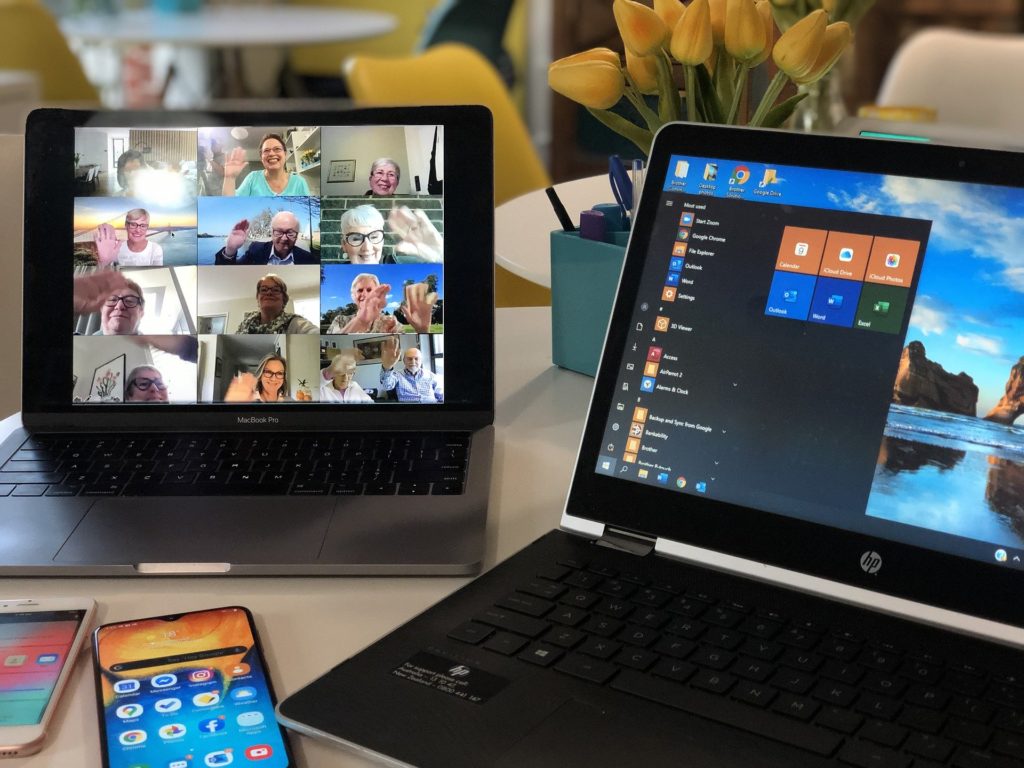
Kuva: Lynette Coulston/Pixabay
Keväällä 2020 monet seminaarit ja koulutukset pidettiin pakon edessä webinaareina verkon välityksellä. Parhaimmillaan webinaari tavoittaa kuitenkin suuremman osallistujamäärän kuin yhteen saliin mahtuisi väkeä. Lisää yleisöä voi saada julkaisemalla webinaarista tallenteen.
Entä jos webinaariin osallistuvalla on heikko näkö tai kuulo, tai osallistuja käyttää teknisiä apuvälineitä? Miten varmistetaan se, että kaikki saavuttavat webinaarin sisällön?
Tähän artikkeliin olemme koonneet neuvoja webinaarien järjestäjille ja esiintyjille.
Ohjeita ja vinkkejä järjestäjälle
Webinaarin järjestäjän vastuulla on huolehtia saavutettavuuden suurista linjoista eli siitä että
- valittu webinaarialusta tukee saavutettavuutta ja sitä voi mm. käyttää ilman hiirtä,
- yleisölle ja esiintyjille on kerrottu saavutettavuusominaisuuksista,
- esiintyjiä on ohjeistettu saavutettavasta sisällöstä ja
- mahdollisten webinaarin jälkeen julkaistavien tallenteiden saavutettavuus on myös huomioitu.
Valitse webinaarialusta, joka tukee saavutettavuutta
Yksinkertaisimmillaan webinaarin järjestämiseen riittää videon striimaaminen verkossa. Useimmat webinaarialustat mahdollistavat yleisön osallistumisen esimerkiksi chatin tai kyselyiden avulla. Jotkut vaativat sisäänkirjautumista, toiset työpöytäohjelman lataamista. Sopiva alusta riippuu esimerkiksi yleisön koosta, tilaisuuden avoimuudesta ja esiintyjien tarpeista.
Ota aina selvää, mitä alusta kertoo saavutettavuudesta (engl. accessibility). Jos et löydä mitään tietoja saavutettavuudesta, asiat ovat todennäköisesti huonolla tolalla. Saavutettavuudesta tulisi varmistaa ainakin, että:
- webinaarialustaa on mahdollista käyttää vain näppäimistön avulla (keyboard only access)
- webinaarialustaa voi käyttää ruudunlukuohjelmien (screen readers) avulla.
- tekstitysratkaisussa on tekstin ja taustan välillä on riittävä kontrasti. Käytä valkoisen tekstin taustalla tummaa pohjaa.
Kerro osallistujille saavutettavuusratkaisuista
Kun sopiva alusta on löytynyt, kerro webinaarialustan saavutettavuudesta myös yleisölle. Ilmoittautumisen yhteydessä voi tarjota linkin järjestelmän saavutettavuustietoihin (esim. Zoom Accessibilty Features). Samoin etukäteen kannattaa kertoa, onko webinaarissa kirjoitustulkkaus, suora tekstitys tai viittomakielinen tulkkaus, vai lisätäänkö tekstitys kenties vasta tallenteeseen.
Pyydä webinaarin esiintyjiltä esitysmateriaali etukäteen ja varmista, että esitykset ovat saavutettavia. Jos mahdollista, tarjoa esitysmateriaali ladattavaksi ennen webinaaria. Jos materiaalia ei voi jakaa etukäteen, ilmoita onko materiaali saatavissa jälkikäteen.
Etukäteen kannattaa myös varmistaa, käyttääkö joku esiintyjistä teknisiä apuvälineitä. Anna esiintyjille, ainakin apuvälineitä käyttäville, mahdollisuus testata webinaarialustan toimivuutta etukäteen. Ole valmis tarjoamaan teknistä apua myös webinaarin aikana.
Ohjeista esiintyjiä saavutettavan esityksen pitämisestä
Kerro, miten webinaarissa näyttö jakautuu osiin. Onko näkyvissä vain esiintyjän esitys tai näytön jako vai onko samaan aikaan näkyvissä myös esiintyjä itse toisessa ruudussa? Anna esiintyjälle mahdollisuus varautua siihen, että esitysmateriaali voi näkyä webinaarin aikana melko pienenä.
Kerro esiintyjille, onko webinaarissa suora tekstitys tai tuleeko webinaaritallenteeseen jälkikäteen tekstitys. Jos tekstitys tulee esitysdiojen päälle, pyydä esiintyjiä jättämään diojen alareunaan tyhjää tilaa tekstitystä varten. Jos webinaarissa on kirjoitustulkkaus, suora tekstitys tai viittomakielen tulkkaus, ohjeista esiintyjiä puhumaan rauhallisesti. Kerro esiintyjille selvästi etukäteen, kuinka pitkään heillä on aikaa puhua ja kuinka pitkä aika on varattu kysymyksille.
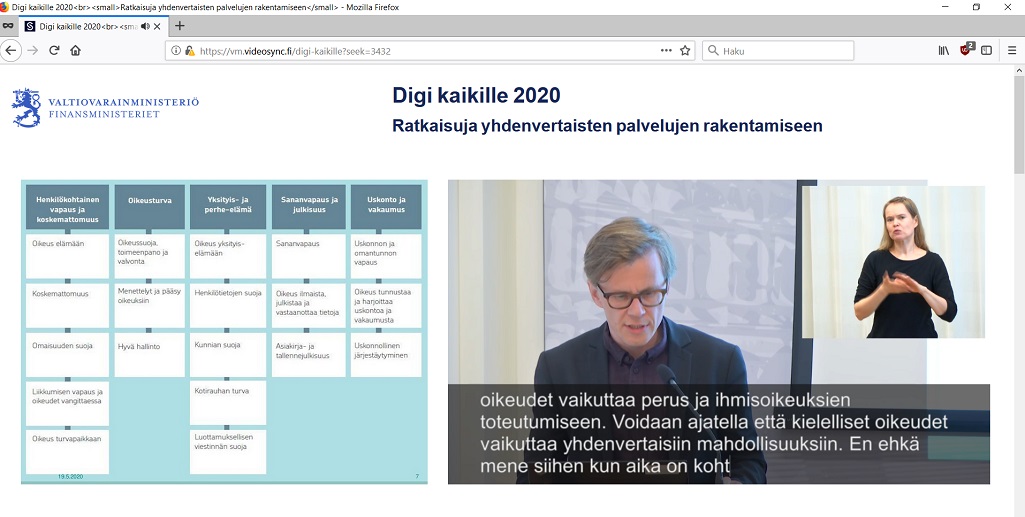
Kuvakaappaus Digi kaikille 2020 -webinaarista 20.5.2020. Esittäjän diojen teksti on melko pientä, koska esitys on vain osassa näyttöä. Tekstityksen tumma tausta helpottaa tekstin lukemista. (Klikkaamalla kuvaa voit tarkastella kuvaa suurempana alkuperäisessä kuvasuhteessa.)
Sovi esiintyjien kanssa, millaista tukea heille on tarjolla. Esimerkiksi jos esiintyjän dioissa on linkkejä ja webinaarissa on chat-toiminto, järjestäjä voi jakaa linkit esityksen aikana chat-ikkunassa.
Varmista saavutettavuus myös webinaarin aikana
Jos annat esiintyjille tai osallistujille ohjeita webinaarin alussa, muista että kaikki eivät välttämättä näe näyttöä tai eivät erota kaikkia värejä. Älä siis anna vain visuaalisuuteen liittyviä ohjeita, kuten ”paina punaista palloa oikeassa yläkulmassa”, vaan kuvaile toimintoja, joita painikkeet tekevät.
Jos webinaarin osallistujat voivat kysyä ääneen kysymyksiä, mykistä alussa osallistujien mikrofonit ja pyydä heitä laittamaan ne päälle vain tarvittaessa. Kerro selkeästi, miten puheenvuoroa voi pyytää.
Webinaarin jälkeen
- Jos webinaarin videotallenne julkaistaan, tekstitä video.
- Varmista esitysmateriaalien saavutettavuus ennen julkaisemista.
- Kerää osallistujilta palautetta webinaarin saavutettavuudesta ja mahdollisista ongelmista.
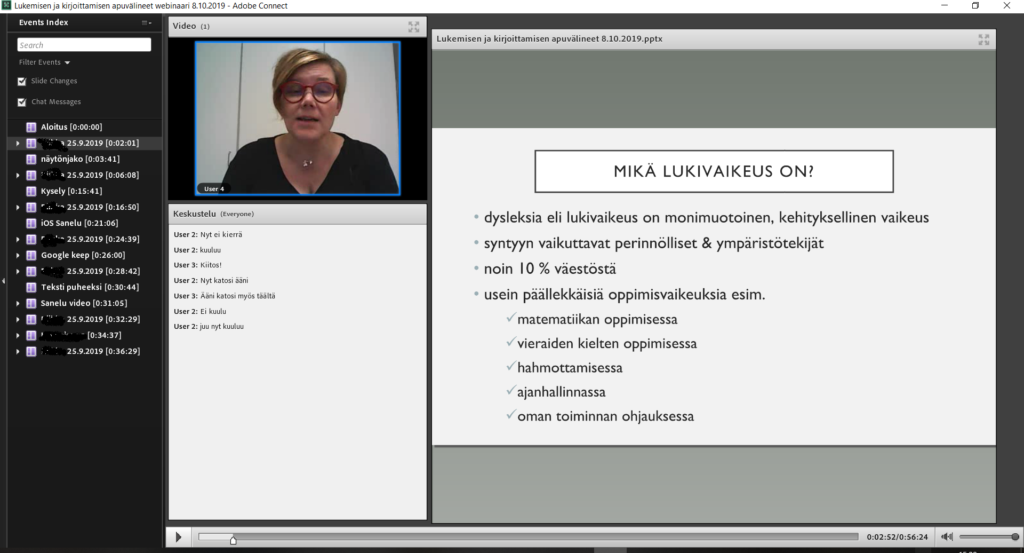
Kuva Erilaisten oppijoiden liiton webinaarista Lukemisen ja kirjoittamisen apuvälineet 8.10.2019. Alustana on Adobe Connect, jossa on mahdollista sulkea tai pienentää osa ikkunoista. Tällöin esitysikkunan ja sen sisällön saa näytöllä suuremmiksi. (Klikkaamalla kuvaa voit tarkastella kuvaa suurempana alkuperäisessä kuvasuhteessa.)
Ohjeita ja vinkkejä webinaariesiintyjälle
Webinaarin saavutettavuuden varmistaminen onnistuu parhaiten, kun sekä järjestäjä että esiintyjät tekevät sen eteen osansa. Yllä annoimme vinkkejä saavutettavan webinaarin järjestämiseen. Tässä pohdimme, miten esiintyjä itse pystyy parhaiten varmistamaan, että esitys on mahdollisimman monien hyödynnettävissä.
Valmistele esityksesi huolella
Varmista, että esitykseksi ja materiaalisi on saavutettavaa. Pohdi etukäteen, millaista kieltä käytät. Ymmärtääkö yleisö esityksessä esiintyvät sanat ja termit?
- Käytä selkeää ja ymmärrettävää yleiskieltä.
- Selosta uudet ja vaikeat termit. Tavaa tarvittaessa vieraskieliset nimet tai termit.
Huolehdi myös siitä, että esityksen ulkoasu on selkeä ja erottuu myös pieneltä näytöltä. Muista, että webinaaria saatetaan seurata myös tabletilta tai mobiililaitteelta, harvemmin suurelta näytöltä.
- Käytä helposti luettavia fontteja. Suosi sans serif -fontteja.
- Muista tarpeeksi suuri fontti. Fontin minimikoko PowerPoint-dioissa on 18, mieluummin 24. Jos tiedät, että esiintymisruutu on vain osa näyttöä, käytä minimikokoa 24. Jaa tarvittaessa dian teksti useammalle dialle, älä pienennä fonttia.
- Testaa äänentoistosi ja webinaarialustan toimivuus etukäteen.
- Varmista, että tekstin ja sen taustan välillä on riittävä kontrasti. Voi laskea kontrastin WebAIM:n laskurin avulla: Color Contrast Checker. Laskuri vertaa tuloksia saavutettavuusvaatimuksissa määriteltyihin minimiarvoihin.
- Varo väriyhdistelmiä, jotka ovat hankalia värisokeille. Erityisesti punaisen ja vihreän yhdistelmät ovat vaikeita. Tarkastele esitystäsi harmaasävyisenä. Jos et erota jotain värejä toisistaan, muuta värien tummuusasteita tai hyödynnä pintakuviointia.
Jos diat jaetaan osallistujille etukäteen tai ne ovat jälkikäteen ladattavissa, muista huolehtia myös esitystiedoston teknisestä saavutettavuudesta, eli siitä, että sitä pystyy tutkimaan myös esimerkiksi ruudunlukuohjelmaa käyttäen.
- Lisää kaikille kuville vaihtoehtoinen teksti (alt-teksti).
- Tarkista esitysmateriaalisi saavutettavuus tarkistusohjelmien avulla.
- Anna esitysmateriaalisi mieluiten etukäteen jaettavaksi, jotta apuvälineitä käyttäjät henkilöt voivat tutustua niihin.
Muista saavutettavuus myös esityksen aikana
Webinaariesiintyjä voi myös omilla valinnoillaan vaikuttaa esityksen aikana siihen, kuinka ymmärrettävä ja lähestyttävä esitys on. Jos esiinnyt kotoasi tai omasta toimistosta videon välityksellä, varmista että tausta on rauhallinen ja mahdollisimman tasaisen värinen. Jos mahdollista, sumenna taustaa. Huolehdi myös siitä, että kasvosi ovat valaistut eikä taustavalo ole liian kirkas. Tämä helpottaa huulilta lukua.
- Jos jaat esityksen aikana näyttöäsi, suurenna näyttöä. Selaimessa se on mahdollista painamalla yhtäaikaa näppäimiä Ctrl ja +.
- Kerro ääneen esitysdiojesi koko sisältö. Älä oleta, että kaikki näkevät esityksen kuvat tai tekstin.
- Kuvaile ääneen diojen kuvat. Vältä ilmauksia: ”kuten kuvaajasta näkyy”, vaan kerro, mitä kuvissa näkyy, esim. ”kuvaajassa on esitetty lukuharrastuksen kasvu vuodesta x vuoteen y” jne. Koristeellisia kuvia ei tarvitse kuvailla.
Hyödyllisiä linkkejä saavutettavien materiaalien tuottamiseksi
Ohjeita saavutettavien Word- ja PowerPoint-tiedostojen tekemiseen: Saavutettavat asiakirjat eOppivassa
DigiCampus-hankkeen webinaaritallenne (n. 50 min): Verkkokokousvälineet opetuksessa ja ohjauksessa
Koostaneet: Miia Kirsi & Kirsi Ylänne, saavutettavuusasiantuntijat, Celia


